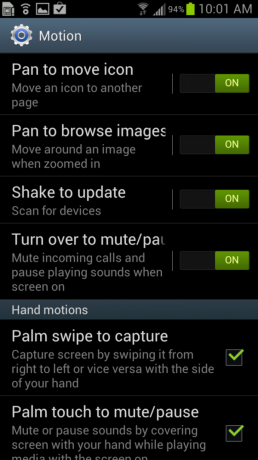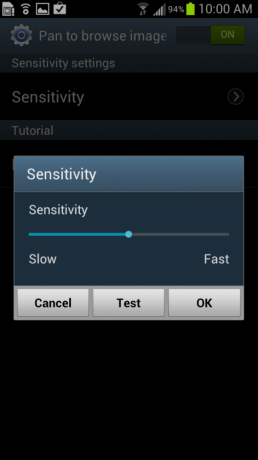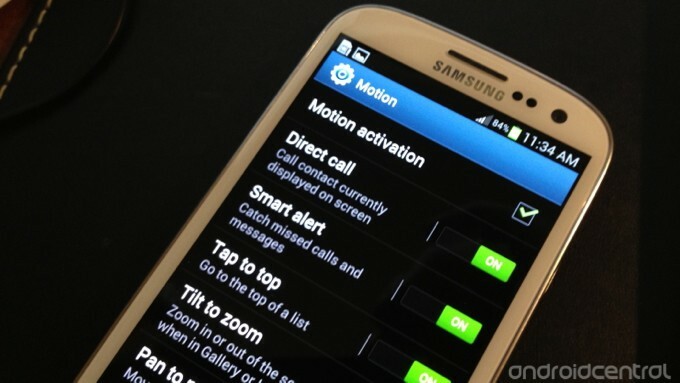
गैलेक्सी एस 3 बहुत सारे क्षेत्रों में नई जमीन को तोड़ता है; इस फोन को पैक से अलग करने का एक तरीका मोशन के उपयोग के साथ है।
जब आप पहली बार अपने सैमसंग गैलेक्सी एस III (एस 3) को चालू करते हैं, तो आपको तुरंत सभी मोशन क्षमताओं के बारे में पता नहीं हो सकता है क्योंकि उनमें से अधिकांश डिफ़ॉल्ट रूप से बंद हो जाते हैं। एक बार जब आप सेटिंग्स और मेनू का पता लगाना शुरू करते हैं, तो आप अपने आप को इस फोन का उपयोग करने के लिए काफी नए तरीकों से खोल पाएंगे।
accelerometers और जाइरोस्कोप अब मोबाइल फोन के लिए नए नहीं हैं। जो कोई भी रेसिंग गेम में स्टीयरिंग व्हील की तरह अपने फोन का इस्तेमाल करता है या नेविगेशन सॉफ्टवेयर में जाइरोस्कोप का फायदा उठाता है वह जानता है कि यह तकनीक कितनी अच्छी है। अनिवार्य रूप से, जब एक फोन आंदोलन और गुरुत्वाकर्षण को समझ सकता है तो यह सभी प्रकार की चीजें कर सकता है।
सैमसंग वास्तव में इस तकनीक के साथ बार उठाया है गैलेक्सी s3. इन सभी शांत नई सुविधाओं का उपयोग करने के लिए, हमें यह जानना होगा कि उन्हें कैसे चालू किया जाए।
सेटिंग्स ऐप में मोशन मेनू
जबकि व्यक्तिगत ऐप आपको किसी विशेष मोशन इनेबल्ड ऐप के बारे में पॉप अप दे सकते हैं, वे सभी सेटिंग्स ऐप में सक्षम और कॉन्फ़िगर किए जा सकते हैं।
- नीचे खींचो अधिसूचना सेटिंग्स आइकन को ड्राअर और टैप करें
- नीचे स्क्रॉल करें मोशन और टैप करें
- मोशन मेनू अब प्रदर्शित किया जाएगा

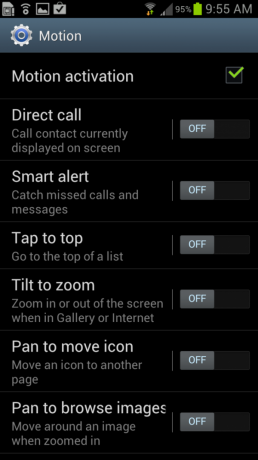
इस लेख के प्रयोजनों के लिए, हम प्रत्येक मोशन सक्रियण को उस क्रम में निपटाएंगे, जिस क्रम में वे मेनू में दिखाई देते हैं।
गति सक्रियण सक्षम करना
इससे पहले कि आप किसी भी मोशन सेटिंग्स का उपयोग कर सकें, आपको गैलेक्सी एस 3 पर मोशन सक्रियण को सक्षम करना होगा। यह मोशन एक्टिवेशन बॉक्स में चेक मार्क रखने जितना आसान है।
प्रत्यक्ष कॉल
डायरेक्ट कॉल एक बहुत ही सुविधाजनक सुविधा है - जब तक आपको याद है कि यह सक्षम है। कल्पना कीजिए कि आप उनकी संख्या, ईमेल या जो कुछ भी है उसे खोजने के लिए एक विशेष संपर्क देख रहे हैं।
- फोन उठाओ और इसे अपने चेहरे पर ले जाओ जैसे कि आप उन्हें कॉल करने जा रहे थे
- गैलेक्सी S3 अपने आप कॉन्टैक्ट को कॉल करेगा
- यह मैसेजिंग और कॉल लॉग के माध्यम से भी किया जा सकता है
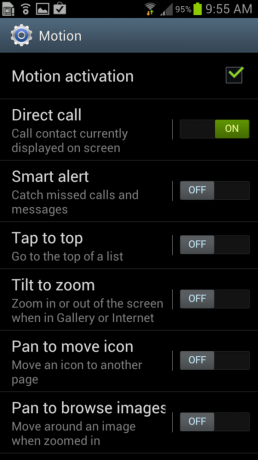
मैंने पाया कि इस सुविधा को सक्षम करना भूल जाना संभव है और गलती से किसी को फोन उठाते समय इनमें से किसी एक ऐप में - लेकिन, कुल मिलाकर, यह एक बहुत ही अच्छा फीचर है।
स्मार्ट अलर्ट
स्मार्ट अलर्ट यह सुनिश्चित करने का एक तरीका है कि आपको मिस्ड कॉल और अलर्ट के बारे में सूचित किया जाए। अनिवार्य रूप से, गैलेक्सी एस 3 जानता है कि आपने इसे कब रखा है और यह स्क्रीन को बंद कर देता है। जब आप डिवाइस उठाते हैं, तो आपको अपने मिस्ड कॉल और अलर्ट के बारे में सूचित किया जाएगा। जैसे ही आपने कॉल या अलर्ट मिस किया, फोन उठाते ही वाइब्रेट हो जाएगा।
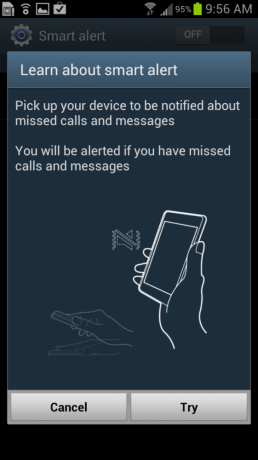
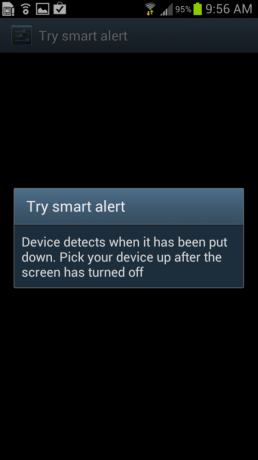
ऊपर से टैप करें
टैप टू टॉप आपकी संपर्क सूची, ईमेल सूची और आपके ईमेल संदेशों के शीर्ष पर कूदने के लिए बहुत तेज़ बनाता है।
- संपर्क या ईमेल एप्लिकेशन खोलें
- आपको जो चाहिए उसके लिए स्क्रॉल करें
- फ़ोन के बहुत ऊपर दो बार टैप करें (स्क्रीन नहीं - लेकिन फ़ोन का वास्तविक शीर्ष)
- आप शीर्ष पर व्यू जंप देखेंगे
इस सुविधा के साथ एकमात्र समस्या यह है कि यह देशी संपर्कों और ईमेल ऐप पर काम करता है, लेकिन मुझे यह जीमेल ऐप पर काम करने के लिए नहीं मिला, जो कि मैं गैलेक्सी एस 3 पर ईमेल के लिए उपयोग करता हूं।
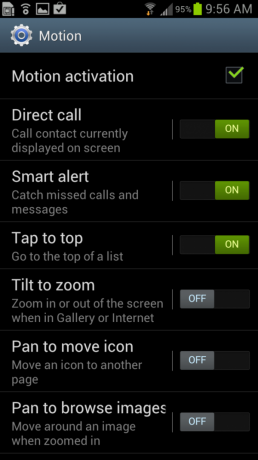
ज़ूम करने के लिए झुकाव
पिक्चर टू जूम फीचर आपको केवल फोन को झुकाव की अनुमति देता है - जैसा कि पिंचिंग और जूमिंग के विपरीत - चित्र या वेब साइट पर ज़ूम करने के लिए।
- फ़ोन को दो अलग-अलग बिंदुओं पर टैप करें और दबाए रखें (आमतौर पर आपके अंगूठे के साथ)
- ज़ूम करने के लिए गैलेक्सी S3 को अपनी ओर झुकाएं
- इसे ज़ूम आउट करने के लिए आप से दूर झुकाएं
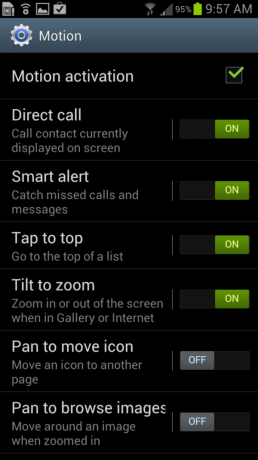

मैंने वास्तव में इसे सिर्फ चुटकी और ज़ूम करने के लिए बहुत तेज पाया - लेकिन, फिर से, यह तकनीक का एक अच्छा उपयोग है।
आइकन को स्थानांतरित करने के लिए पैन
मान लीजिए कि आप अपनी होम स्क्रीन में से किसी एक आइकन को स्थानांतरित करना चाहते हैं। आम तौर पर, आप आइकन को टच करते हैं और फिर उसे दूसरी होम स्क्रीन पर खींचने का प्रयास करते हैं।
पैन टू मूव एक और तरीका अपनाता है। आप अभी भी आइकन को टच और होल्ड करते हैं, लेकिन इसे नीचे खींचते समय खींचने के बजाय, बस फोन को बाएं या दाएं घुमाएं और आप पैन करते ही होम स्क्रीन को देखेंगे। जब आप चाहते हैं कि होम स्क्रीन मिल जाए, तो बस जारी करें और आइकन को नई स्थिति में ले जाया जाएगा।
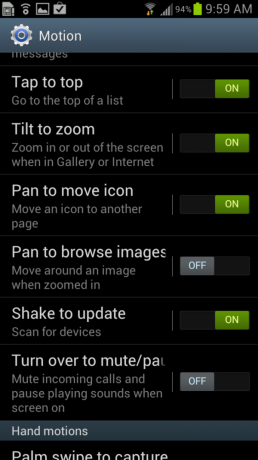

टैब को स्थानांतरित करने के लिए पैन पर टच करें और आप संवेदनशीलता को समायोजित करने के लिए एक और टैब देख सकते हैं। स्लाइडर को स्लो से फास्ट पर ले जाएं और फिर सेटिंग देखें कि आपके लिए सबसे अच्छा काम क्या है।
चित्र ब्राउज़ करने के लिए पैन
जब यह सुविधा चालू होती है, तो आप सचमुच उस छवि को "चारों ओर" स्थानांतरित कर सकते हैं जिसमें आप ज़ूम इन हैं।
तो, आपको एक तस्वीर या वेब साइट में ज़ूम करने की आवश्यकता है, फिर:
- स्क्रीन पर कहीं भी टच और होल्ड करें
- फ़ोन को ऊपर या नीचे, बाएँ या दाएँ पैन में घुमाएँ
- पैनिंग बंद करने के लिए जारी करें
जैसा कि आपने स्थानांतरित करने के लिए पैन के साथ किया था, आप सेंसिटिविटी स्लाइडर को छूकर पैनिंग की संवेदनशीलता को समायोजित कर सकते हैं और इसे स्लो या फास्ट की ओर ले जा सकते हैं।
अपडेट करने के लिए हिलाएं
गैलेक्सी एस 3 पर विभिन्न ऐप इस मोशन का लाभ उठाते हैं। जब उन ऐप्स में, बस फोन को हिलाएं और यह जानकारी को अपडेट करेगा। यह फिलहाल वेदर विजेट, ईमेल और न्यूज एप में काम करता है।
यह फीचर ब्लूटूथ के साथ भी काम करता है। ब्लूटूथ डिवाइस के लिए खोज करने के लिए सरल मेनू को ब्लूटूथ मेनू में डिवाइस को हिलाएं।
म्यूट / पॉज़ करें
कल्पना कीजिए कि आप उस महत्वपूर्ण बैठक में हैं और आपने अपना स्पीकर बंद नहीं किया है। एक फोन कॉल या एक अनुचित रिंग टोन के साथ एक संदेश चेतावनी में आता है। आप क्या करते हैं?
ठीक है, अगर आपके पास यह सुविधा सक्षम है - बस स्विच को चालू स्थिति में करें, आपको बस इतना करना है कि अलर्ट को म्यूट करने के लिए अपने फोन को उसके चेहरे पर घुमाएं।
यह फीचर बिल्ट इन सैमसंग मीडिया ऐप्स के साथ भी काम करता है। हालांकि, यह काम नहीं करेगा, यदि आप Google Play संगीत या मूवी ऐप्स का उपयोग कर रहे हैं। इन सुविधाओं को सैमसंग एप में निर्मित से आगे बढ़ाया जाना अच्छा होगा।
हाथ की गति
Motions के लास्ट में हैंड मोटेशन हैं। पाम स्वाइप टू कैप्चर को कवर किया गया था इस ट्यूटोरियल और आपको गैलेक्सी S3 की स्क्रीन पर बस अपना हाथ स्वाइप करके स्क्रीन शॉट लेने की अनुमति देता है।
अगले हाथ गति म्यूट / ठहराव के लिए पाम टच है। यह ऊपर चर्चा की गई म्यूट / पॉज़ मोशन के लिए टर्न ओवर में अपने फोन को मोड़ने की तरह काम करता है। इस मामले में, आप बस अपनी हथेली (जो बहुत सहज है) के साथ फोन को कवर करते हैं और आप रिंग टोन, संदेश या मीडिया को म्यूट करेंगे। फिर, यह केवल स्टॉक सैमसंग ऐप पर काम करता है - Google Play संगीत फिल्मों या अन्य मीडिया ऐप्स पर नहीं।
मोशन जेस्चर के सभी बहुत ही अनोखे और इनोवेटिव हैं। आप पा सकते हैं कि कुछ दूसरों की तरह उपयोगी नहीं हैं, लेकिन प्रयोग करने और देखने के लिए कुछ समय लें अंतर्निहित इशारे आपकी उत्पादकता और गैलेक्सी के साथ आपके पास समग्र अनुभव को बढ़ा सकते हैं S3।

ये सबसे अच्छे वायरलेस ईयरबड हैं जिन्हें आप हर कीमत पर खरीद सकते हैं!
सबसे अच्छा वायरलेस ईयरबड आरामदायक, शानदार ध्वनि, बहुत अधिक लागत नहीं है, और आसानी से जेब में फिट होते हैं।

PS5 के बारे में आपको जो कुछ भी जानना है: रिलीज की तारीख, मूल्य, और बहुत कुछ।
सोनी ने आधिकारिक तौर पर पुष्टि की है कि यह PlayStation 5 पर काम कर रहा है। यहां हम सब कुछ जानते हैं जो इसके बारे में अब तक जानते हैं।

नोकिया ने 200 डॉलर के तहत दो नए बजट एंड्रॉइड वन फोन लॉन्च किए।
एचएमडी ग्लोबल के बजट स्मार्टफोन लाइनअप में नोकिया 2.4 और नोकिया 3.4 नवीनतम जोड़ हैं। चूंकि वे दोनों एंड्रॉइड वन डिवाइस हैं, इसलिए उन्हें दो प्रमुख ओएस अपडेट प्राप्त करने और तीन साल तक नियमित सुरक्षा अपडेट प्राप्त करने की गारंटी है।

फिटबिट सेंस और वर्सा 3 के लिए ये बेहतरीन बैंड हैं।
फिटबिट सेंस और वर्सा 3 की रिलीज के साथ, कंपनी ने नए इन्फिनिटी बैंड भी पेश किए। हमने आपके लिए चीजों को आसान बनाने के लिए सर्वश्रेष्ठ लोगों को चुना है।